Vad är TzarMedia?
TzarMedia kan vid första anblicken verkar vara en användbar tjänst som lovar att göra det möjligt för användare att strömma videor och filmer, lyssna på musik online, söka gratis böcker och spela gratis spel. Användare får veta att de kunde hämta innehållet till sina datorer eller använda det online efter de får en prenumeration. Om du har planerat att göra att vi rekommenderar att du ändrar dina planer eftersom det har visat sig är att TzarMedia en bedräglig tjänst.
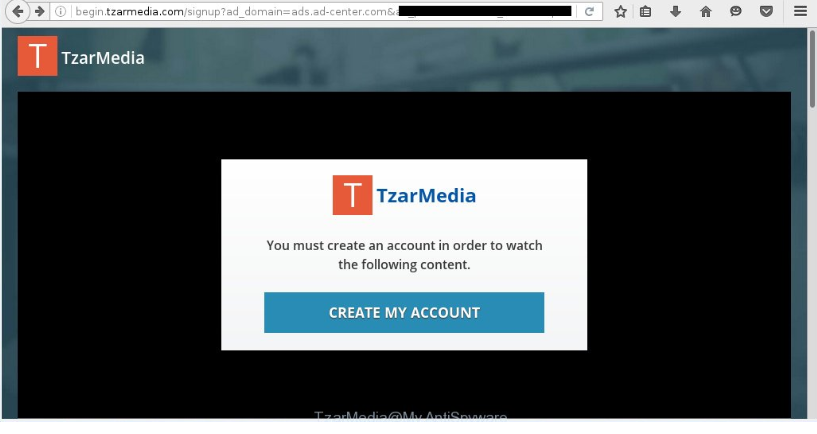
Vid tidpunkten för analys, dess officiell spindelväv var redan ner, men det betyder inte att det inte kan börja arbeta igen inom en snar framtid. I själva verket specialister har redan hittat en webbplats som kan vara associerad med tjänsten TzarMedia, eller det kan helt enkelt vara dess nya namn – geeker.com. Fall inte för det heller! TzarMedia är inte skadlig programvara, så det blir inget att ta bort om du beslutar att sluta använda tjänsten om du inte har installerat programmet associeras med tjänsten på datorn. I det här fallet, kommer att du behöva ta hand om appen uppkallad efter tjänsten. Det är, kommer att du behöva genomföra TzarMedia borttagning i detta fall.
Vad är TzarMedia?
Som nämnts, du behöver inte ta bort TzarMedia eftersom det inte, tekniskt, malware. Det finns endast ett fall när du kan behöva avinstallera TzarMedia – om du har installerat programmet som skulle förmodligen göra det ännu enklare att använda tjänsten på datorn. Talar om denna bedrägliga tjänst, bör du avsluta prenumerationen omedelbart om du har redan blivit lurad till att få det eftersom risken är hög att TzarMedia kommer att ge dig fler problem än lyckliga stunder. Tjänsten ber användarna att ange sina kreditkortsuppgifter att prova tjänsten gratis. När de gör det, dina kreditkortsuppgifter som hamnar i tjänsteleverantörens händer. Eftersom tjänsten är opålitliga, skulle vi inte bli förvånad alls att du förr eller senare skulle märka olagliga pengaöverföringar från ditt bankkonto. Vissa användare hävdar också att de har debiteras 30 USD efter undertecknande upp för 1,95 USD medlemskap.
Varifrån kommer TzarMedia?
Du behöver inte ta bort TzarMedia från din dator om du har misstänkta programmet installerat på din dator med samma namn, men vi rekommenderar starkt att du slutar att använda tjänsten TzarMedia direkt. Innan du anger dina kreditkortsuppgifter på någon hemsida i framtiden, kontrollera att du hitta mer information om tjänsten du kommer att börja använda eftersom bedrägliga tjänster är ganska vanliga. Kreditkortsuppgifter är utan tvekan en av de mest värdefulla tillgångarna.
Hur tar jag bort TzarMedia?
Om du inte har installerat programvara som hör till TzarMedia, behöver du inte genomföra TzarMedia borttagning eftersom det inte är någon typ av hot som infiltrerar användarnas datorer olagligt. Det är en tjänst som användare tenderar att börja använda sig själva efter att ha sett en kommersiell reklam att främja den. Vissa användare säger att de besväras av annonser som marknadsför TzarMedia varje dag. Om du är en av dem, kommer du behöva ta bort adware från ditt system för att ta bort TzarMedia annonser från skärmen. För att berätta sanningen, är det enklast att använda ett anti-malware scanner för att radera hot.
Offers
Hämta borttagningsverktygetto scan for TzarMediaUse our recommended removal tool to scan for TzarMedia. Trial version of provides detection of computer threats like TzarMedia and assists in its removal for FREE. You can delete detected registry entries, files and processes yourself or purchase a full version.
More information about SpyWarrior and Uninstall Instructions. Please review SpyWarrior EULA and Privacy Policy. SpyWarrior scanner is free. If it detects a malware, purchase its full version to remove it.

WiperSoft uppgifter WiperSoft är ett säkerhetsverktyg som ger realtid säkerhet från potentiella hot. Numera många användare tenderar att ladda ner gratis programvara från Internet men vad de i ...
Hämta|mer


Är MacKeeper ett virus?MacKeeper är inte ett virus, inte heller är det en bluff. Medan det finns olika åsikter om programmet på Internet, många av de människor som så notoriskt hatar programme ...
Hämta|mer


Även skaparna av MalwareBytes anti-malware inte har varit i den här branschen under lång tid, gör de för det med deras entusiastiska strategi. Statistik från sådana webbplatser som CNET visar a ...
Hämta|mer
Quick Menu
steg 1. Avinstallera TzarMedia och relaterade program.
Ta bort TzarMedia från Windows 8
Högerklicka på din start-meny och välj Alla program. Klicka på Kontrolpanel och gå sedan vidare till Avinstallera ett program. Navigera till det program du vill ta bort, högerklicka på programikonen och välj Avinstallera.


Avinstallera TzarMedia från Windows 7
Klicka på Start → Control Panel → Programs and Features → Uninstall a program.


Radera TzarMedia från Windows XP
Klicka på Start → Settings → Control Panel. Locate and click → Add or Remove Programs.


Ta bort TzarMedia från Mac OS X
Klicka på Go-knappen längst upp till vänster på skärmen och utvalda program. Välj program-mappen och leta efter TzarMedia eller annat misstänkta program. Nu Högerklicka på varje av sådana transaktioner och välj Flytta till papperskorgen, sedan höger klicka på ikonen papperskorgen och välj Töm papperskorgen.


steg 2. Ta bort TzarMedia från din webbläsare
Avsluta oönskade tilläggen från Internet Explorer
- Öppna IE, tryck samtidigt på Alt+T och välj Hantera tillägg.


- Välj Verktygsfält och tillägg (finns i menyn till vänster).


- Inaktivera det oönskade programmet och välj sedan sökleverantörer. Lägg till en ny sökleverantör och Radera den oönskade leverantören. Klicka på Stäng. Tryck samtidigt på Alt+T och välj Internet-alternativ. Klicka på fliken Allmänt, ändra/ta bort oönskad hemsida och klicka på OK.
Ändra Internet Explorer hemsida om det ändrades av virus:
- Tryck samtidigt på Alt+T och välj Internet-alternativ.


- Klicka på fliken Allmänt, ändra/ta bort oönskad hemsida och klicka på OK.


Återställa din webbläsare
- Tryck på Alt+T. Välj Internet-alternativ.


- Öppna fliken Avancerat. Klicka på Starta om.


- Markera rutan.


- Klicka på Återställ och klicka sedan på Stäng.


- Om du inte kan återställa din webbläsare, anställa en välrenommerade anti-malware och genomsöker hela din dator med den.
Ta bort TzarMedia från Google Chrome
- Öppna upp Chrome och tryck samtidigt på Alt+F och välj Inställningar.


- Klicka på Tillägg.


- Navigera till den oönskade pluginprogrammet, klicka på papperskorgen och välj Ta bort.


- Om du är osäker på vilka tillägg som ska bort, kan du inaktivera dem tillfälligt.


Återställ Google Chrome hemsida och standard sökmotor om det var kapare av virus
- Öppna upp Chrome och tryck samtidigt på Alt+F och välj Inställningar.


- Under Starta upp markera Öppna en specifik sida eller en uppsättning sidor och klicka på Ställ in sida.


- Hitta URL-adressen för det oönskade sökvertyget, ändra/radera och klicka på OK.


- Gå in under Sök och klicka på Hantera sökmotor. Välj (eller lag till eller avmarkera) en ny sökmotor som standard och klicka på Ange som standard. Hitta webbadressen till sökverktyget som du vill ta bort och klicka på X. Klicka på Klar.




Återställa din webbläsare
- Om webbläsaren fortfarande inte fungerar som du vill, kan du återställa dess inställningar.
- Tryck på Alt+F.


- Tryck på Reset-knappen i slutet av sidan.


- Tryck på Reset-knappen en gång till i bekräftelserutan.


- Om du inte kan återställa inställningarna, köpa en legitim anti-malware och skanna din dator.
Ta bort TzarMedia från Mozilla Firefox
- Tryck samtidigt på Ctrl+Shift+A för att öppna upp Hantera tillägg i ett nytt fönster.


- Klicka på Tillägg, hitta den oönskade sökleverantören och klicka på Radera eller Inaktivera.


Ändra Mozilla Firefox hemsida om det ändrades av virus:
- Öppna Firefox, tryck samtidigt på Alt+T och välj Alternativ.


- Klicka på fliken Allmänt, ändra/ta bort hemsidan och klicka sedan på OK. Gå nu till Firefox sökmotor längst upp till höger på sidan. Klicka på ikonen sökleverantör och välj Hantera sökmotorer. Ta bort den oönskade sökleverantör och välj/lägga till en ny.


- Tryck på OK för att spara ändringarna.
Återställa din webbläsare
- Tryck på Alt+H.


- Klicka på Felsökinformation.


- Klicka på Återställ Firefox


- Återställ Firefox. Klicka på Avsluta.


- Om det inte går att återställa Mozilla Firefox, skanna hela datorn med en pålitlig anti-malware.
Avinstallera TzarMedia från Safari (Mac OS X)
- Öppna menyn.
- Välj inställningar.


- Gå till fliken tillägg.


- Knacka på knappen avinstallera bredvid oönskade TzarMedia och bli av med alla de andra okända posterna också. Om du är osäker på om tillägget är tillförlitlig eller inte, helt enkelt avmarkera kryssrutan Aktivera för att inaktivera det tillfälligt.
- Starta om Safari.
Återställa din webbläsare
- Knacka på menyikonen och välj Återställ Safari.


- Välj de alternativ som du vill att reset (ofta alla av dem är förvald) och tryck på Reset.


- Om du inte kan återställa webbläsaren, skanna hela datorn med en äkta malware borttagning programvara.
Site Disclaimer
2-remove-virus.com is not sponsored, owned, affiliated, or linked to malware developers or distributors that are referenced in this article. The article does not promote or endorse any type of malware. We aim at providing useful information that will help computer users to detect and eliminate the unwanted malicious programs from their computers. This can be done manually by following the instructions presented in the article or automatically by implementing the suggested anti-malware tools.
The article is only meant to be used for educational purposes. If you follow the instructions given in the article, you agree to be contracted by the disclaimer. We do not guarantee that the artcile will present you with a solution that removes the malign threats completely. Malware changes constantly, which is why, in some cases, it may be difficult to clean the computer fully by using only the manual removal instructions.
